1.在sheet对象下还有一个行对象row,获取到这个属性,我们就可以设置行高,行单元格的初始和结束序号
import console;
import npoi //导入库
//当前目录如果存在文件则读取,不存在则创建文件,返回工作薄对象
workBook = npoi("/行对象.xlsx")
//创建工作表
sheet = workBook.sheet("工作表1")
//写入一行数据
sheet.setCellValue("C1",{1,2,3,4,5,6})
//获取第1行对象
row = sheet.row(1)
console.log("第1行初始内容的单元格序号:",row.firstCellNum)
console.log("第1行结束内容的单元格序号:",row.lastCellNum)
//设置行高为50,默认是15磅
row.heightInPoints = 50
workBook.save() //保存到文件
console.pause(true);
效果图:
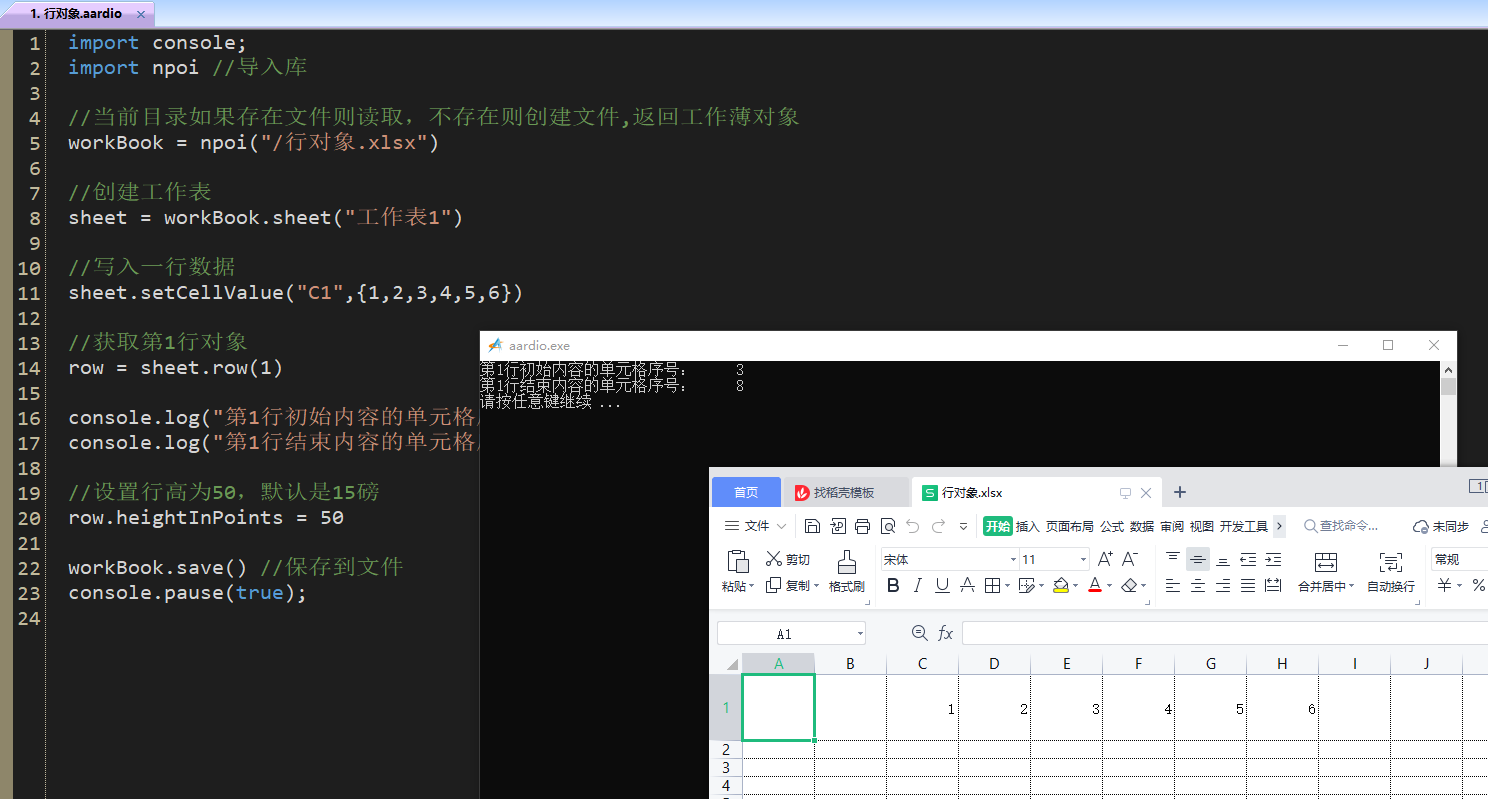
2.设置了行高后,你的单元格应该是这个样子。它的对齐方式从横向看是左对齐,从竖向看是居中对齐
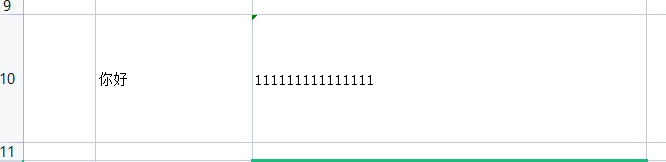
如果这不是你想要的对齐方式,下面我们来用代码写入的时候设置对齐方式
import npoi //导入库
//当前目录如果存在文件则读取,不存在则创建文件,返回工作薄对象
workBook = npoi("/对齐方式.xlsx")
//创建工作表
sheet = workBook.sheet("工作表1")
//设置第1行行高
sheet.row(1).heightInPoints = 50
//创建单元格样式
style = workBook.createCellStyle()
//设置单元格横向对齐方式为居中
style.alignment = 2
//设置单元格竖向对齐方式为居中
style.verticalAlignment = 1
//sheet.setCellValue("A1",{1,2,3,4,5},,style)
sheet.setCellValue(1,1,{1,2,3,4,5},,style)
//设置第2行行高
sheet.row(2).heightInPoints = 70
//创建新单元格样式
style = workBook.createCellStyle()
//设置单元格横向对齐方式为右对齐
style.alignment = 3
//设置单元格竖向对齐方式为顶对齐
style.verticalAlignment = 0
sheet.setCellValue("A2",{"aa","bb","abc",6,586},,style)
workBook.save() //保存到文件效果图:
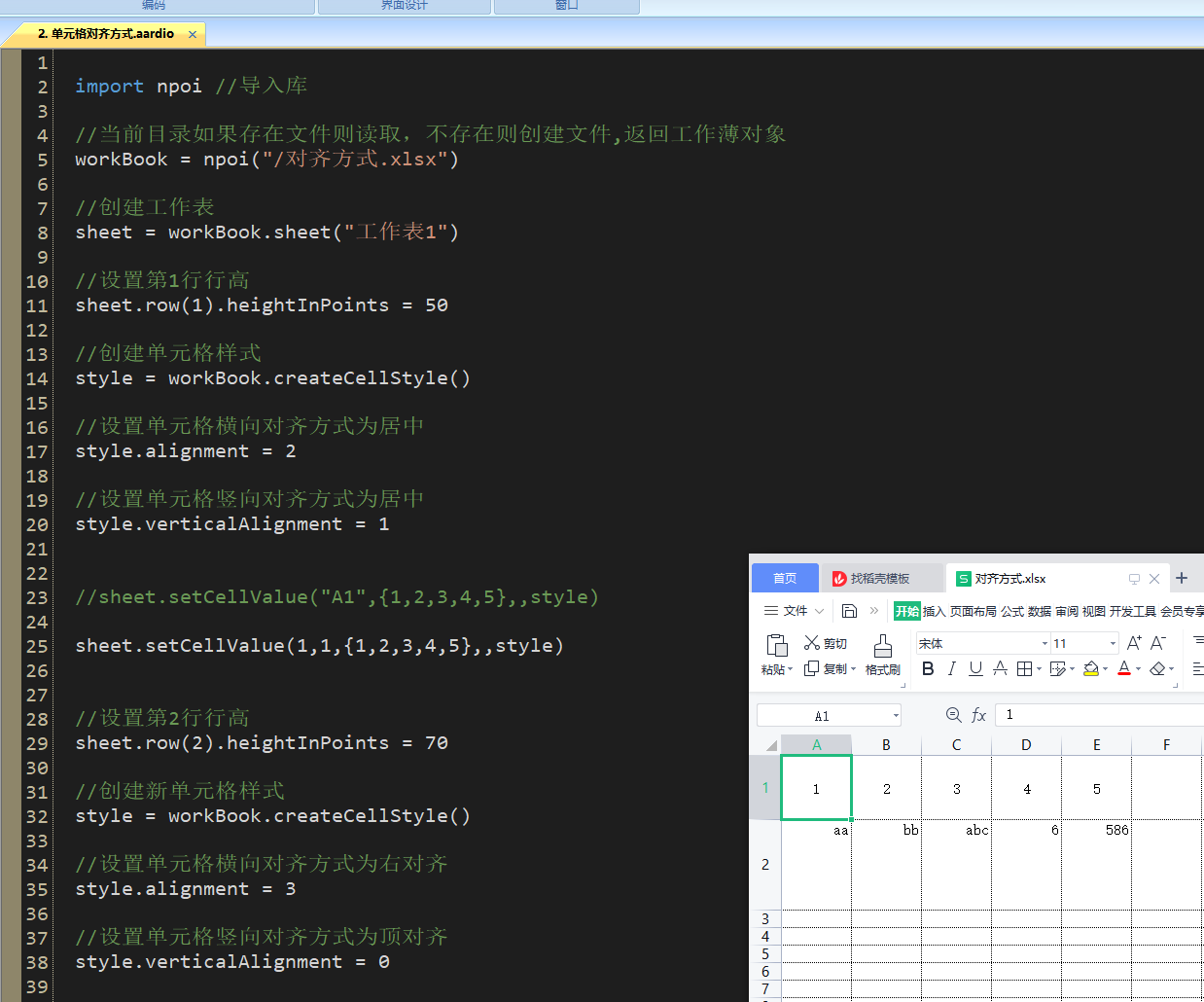
上面的步骤:
使用workBook.createCellStyle()创建一个样式
设置相应的对齐方式,横向style.Alignment,竖向style.VerticalAlignment,它们的值并不需要记住,因为看智能提示很清楚

setCellValue写入内容时将样式传进参数
其它的对齐方式,大家可以自己试试。
3.对应列的操作,下面看如果写入这样一个行内容会怎样?
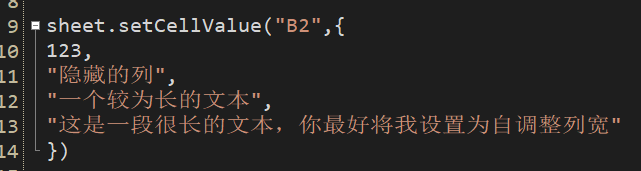
效果图:
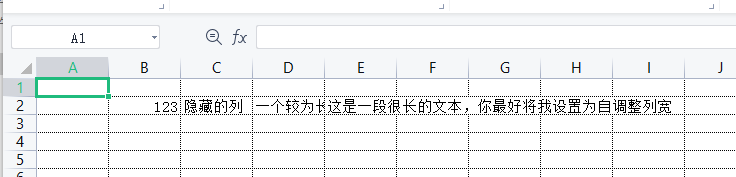
这时的列如果内容超出列宽,超出部分就看不到了。或者一段比较长的文本看上去占用很多列,实际只占一列。对于这样的效果,显然我们并不满意。调整列宽就很有必要了。
import console
import npoi //导入库
//当前目录如果存在文件则读取,不存在则创建文件,返回工作薄对象
workBook = npoi("/列操作.xlsx")
//创建工作表
sheet = workBook.sheet("工作表1")
sheet.setCellValue("B2",{
123,
"隐藏的列",
"一个较为长的文本",
"这是一段很长的文本,你最好将我设置为自调整列宽"
})
//将C列设置为隐藏列,参数用序号也可以
sheet.setColumnHidden("C")
console.log("D列宽度",sheet.getColumnWidth("D"))
//设置列宽为30
sheet.setColumnWidth("D",30)
//设置E列为自动调整列宽
sheet.autoSizeColumn("E")
console.log("E列宽度",sheet.getColumnWidth("E"))
workBook.save()
console.pause()调整后效果:
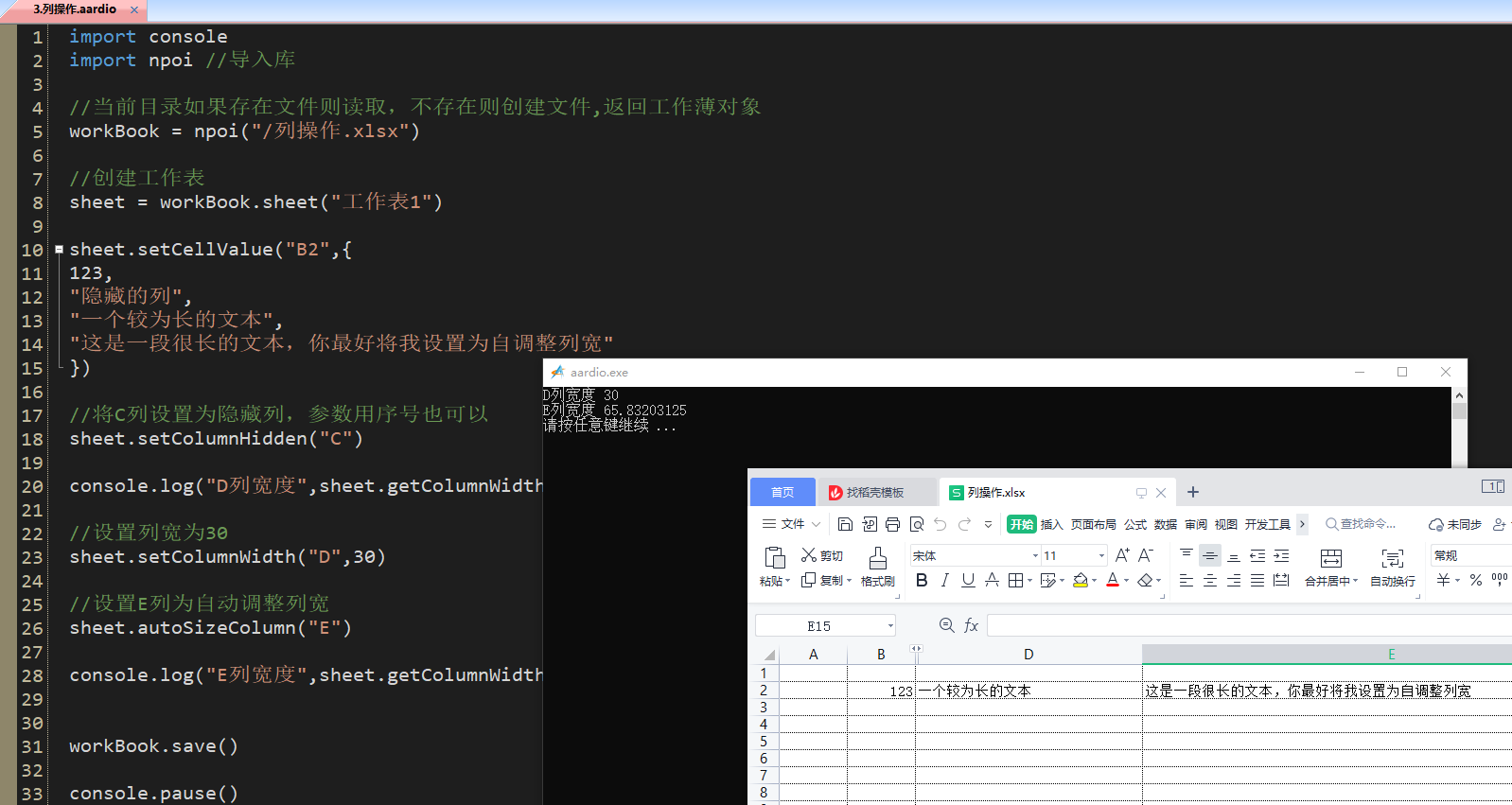










 文章介绍了如何使用npoi库在Excel中设置行高,包括获取行的初始和结束单元格序号,并展示了设置行高后的效果。接着讲解了如何设置单元格的对齐方式,包括横向和竖向的居中、左对齐和右对齐。最后,文章演示了如何调整列宽,包括隐藏列、设置固定列宽和自动调整列宽。
文章介绍了如何使用npoi库在Excel中设置行高,包括获取行的初始和结束单元格序号,并展示了设置行高后的效果。接着讲解了如何设置单元格的对齐方式,包括横向和竖向的居中、左对齐和右对齐。最后,文章演示了如何调整列宽,包括隐藏列、设置固定列宽和自动调整列宽。
















 844
844

 被折叠的 条评论
为什么被折叠?
被折叠的 条评论
为什么被折叠?








